电脑输入不支持怎么办 电脑显示器显示输入不支持该怎么办
更新时间:2024-02-22 08:41:24作者:yang
当我们使用电脑时,偶尔会遇到一些问题,比如电脑显示器显示输入不支持的提示,这时候我们可能会感到困惑和无助,不知道该如何处理。事实上这个问题可能源自于多种原因,如分辨率不匹配、信号传输错误等。不用担心我们可以采取一些简单的解决措施来应对这个问题。在本文中我们将介绍一些有效的方法,帮助大家解决电脑显示器显示输入不支持的困扰。
步骤如下:
1.这个问题的解决方法就是调整频率的刷新率,在电脑的左下角点击开始图标后点击打开【控制面板】。
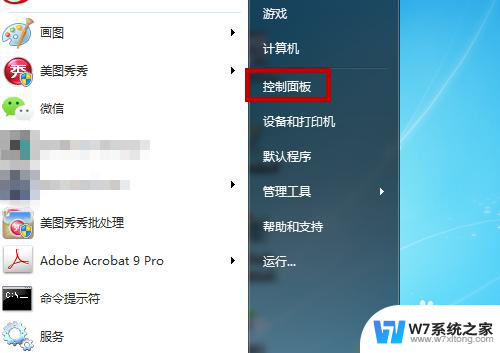
2.在控制面板界面中把显示切换为小图标,然后找到【显示】功能并点击。
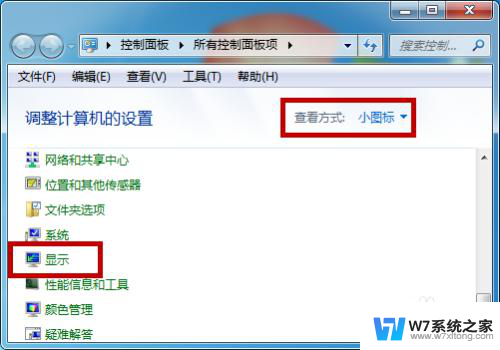
3.点击后会打开显示设置界面,在左侧的菜单中找到并点击打开【更改显示器设置】。
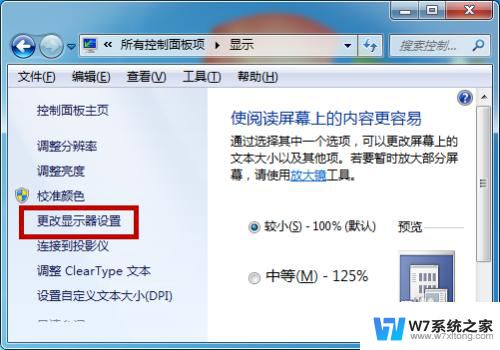
4.这样就会进入到屏幕分辨率界面,此时找到【高级设置】并点击,如图所示。
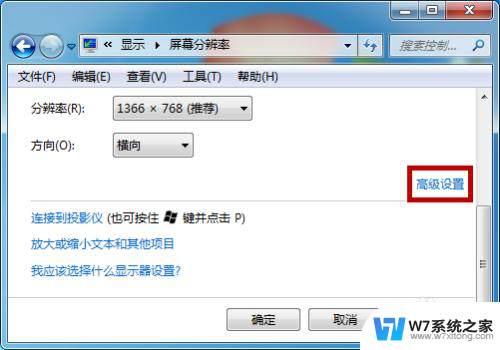
5.点击打开监视器的属性界面后找到【监视器】功能并点击。

6.然后在监视器的下方可看到屏幕刷新频率,在下方显示的是50赫兹。点击后方的下拉箭头。
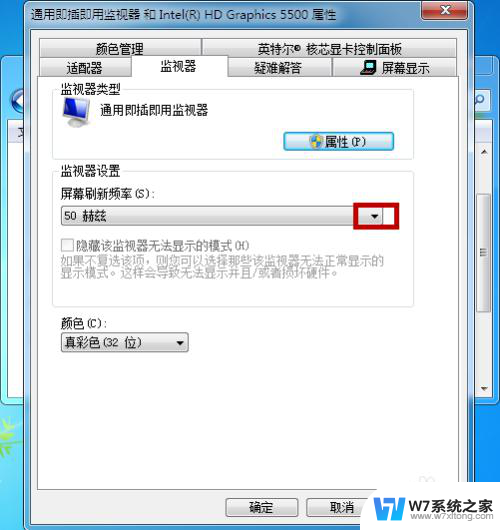
7.点击之后会出现两个选项,这里把它选择为【60赫兹】。选择好后点击【确定】,这样就解决了这个问题。
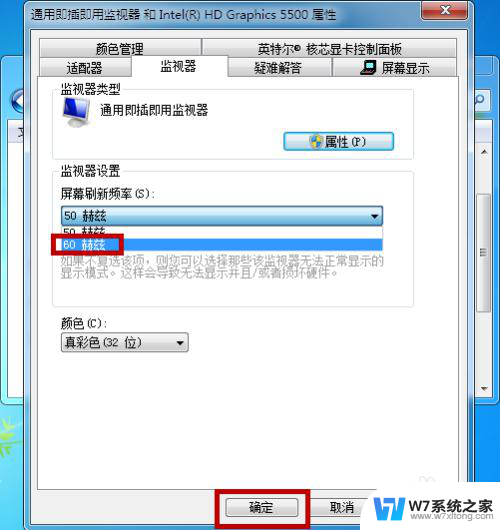
以上是关于电脑输入不支持的解决方法的全部内容,如果您需要,您可以按照小编的步骤进行操作,希望对大家有所帮助。
电脑输入不支持怎么办 电脑显示器显示输入不支持该怎么办相关教程
-
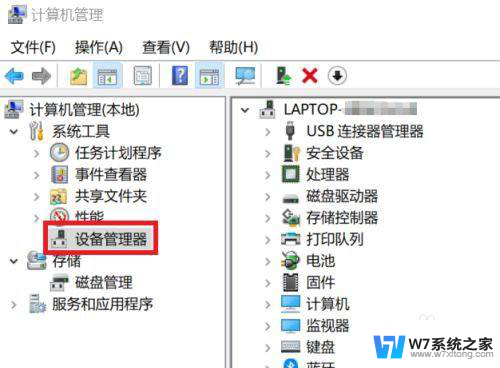
-
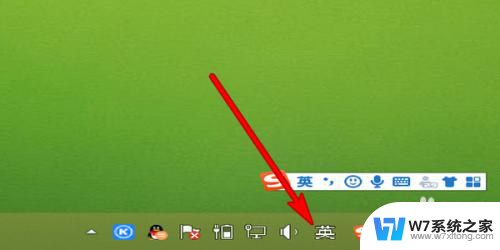 打字不出中文怎么回事 电脑键盘不能输入中文怎么办
打字不出中文怎么回事 电脑键盘不能输入中文怎么办2024-08-07
-
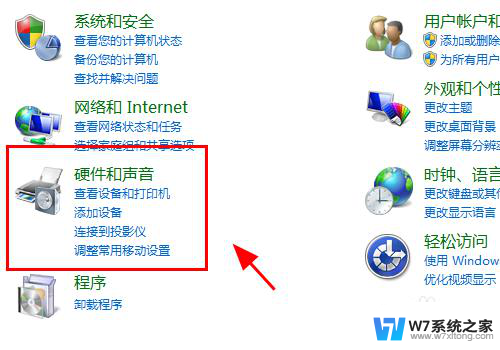 主机亮了显示器显示hdmi 电脑HDMI连接显示器没图像怎么办
主机亮了显示器显示hdmi 电脑HDMI连接显示器没图像怎么办2024-03-05
-
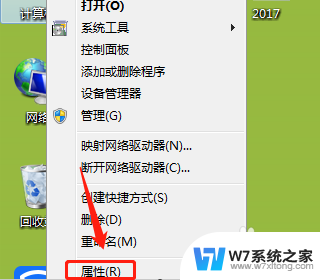 显示器显示不全屏幕 电脑屏幕显示不全怎么设置
显示器显示不全屏幕 电脑屏幕显示不全怎么设置2024-08-14
- 电脑显示没有插耳机和扬声器 电脑显示未插入扬声器或耳机怎么办
- 电脑无法打开图片怎么办 电脑图片显示不出来怎么办
- 电脑输入密码提示错误 电脑密码正确但显示密码错误怎么办
- 电脑文档打字为什么不显示 打字不显示怎么办
- 电脑windows不能启动怎么办 电脑启动后只显示Windows标志无法进入系统怎么办
- 电脑打开都是英文开不了机怎么办 电脑开机后无法进入系统只显示英文怎么办
- 电脑突然没有蓝牙功能了 电脑蓝牙连接功能不见了
- 耳机连电脑没有麦克风 耳机插电脑只有声音没有麦克风
- 单元格如何设置下拉框选项 Excel单元格下拉选项设置方法
- 电脑怎么看有没有固态硬盘 怎么辨别电脑中的固态硬盘
- 苹果11怎么截屏截长图 苹果11手机截长图方法
- 右击鼠标没有新建选项 Windows电脑鼠标右键没有新建文件夹选项
电脑教程推荐
- 1 单元格如何设置下拉框选项 Excel单元格下拉选项设置方法
- 2 电脑怎么看有没有固态硬盘 怎么辨别电脑中的固态硬盘
- 3 右击鼠标没有新建选项 Windows电脑鼠标右键没有新建文件夹选项
- 4 华为智慧屏在哪里打开 华为手机智慧识屏如何开启
- 5 压缩文件电脑怎么解压 压缩文件夹解压软件
- 6 微博怎么删除最近访问记录 微博经常访问列表删除方法
- 7 微信图标没有了怎么办 微信图标不见了怎么办
- 8 windows81企业版激活密钥 win8.1企业版密钥激活步骤
- 9 比windows不是正版怎么办 电脑显示此windows副本不是正版怎么办
- 10 网络连接正常但无法上网是什么原因 电脑显示网络连接成功但无法上网